Основы инструмента Ограждение. Как создать 2D-символ для специальной Опоры Ограждения?
Введение
Новые инструменты Лестница и Ограждение, появившиеся в Archicad 21, используют подэлементы GDL (такие как опоры, ригели
В предыдущей статье было пошагово представлено, как сохранить трехмерный объект ограждения с внутренними опорами в виде петель.

Теперь пришло время научиться создавать 2D-символы для специальных Опор Ограждения, чтобы внутренние опоры корректно отображались на Плане Этажа. Для этого необходимо создать 2D-вид опоры в виде петли. В данной статье показано, как это можно сделать шаг за шагом.
Содержание
Шаг 1. Создание 2D-символа
1.1. Выбираем и затем открываем созданный нами объект Опоры Ограждения в редакторе объектов GDL через Файл/Библиотеки и Объекты/Открыть Объект… (File/Libraries and Objects/Open Object…)
1.2. С левой стороны открываем окно редактирования 2D-символа и рисуем нужный символ с помощью стандартных 2D-инструментов (Текст, Штриховка, Линия, Дуга/Окружность, Сплайн и Рисунок).
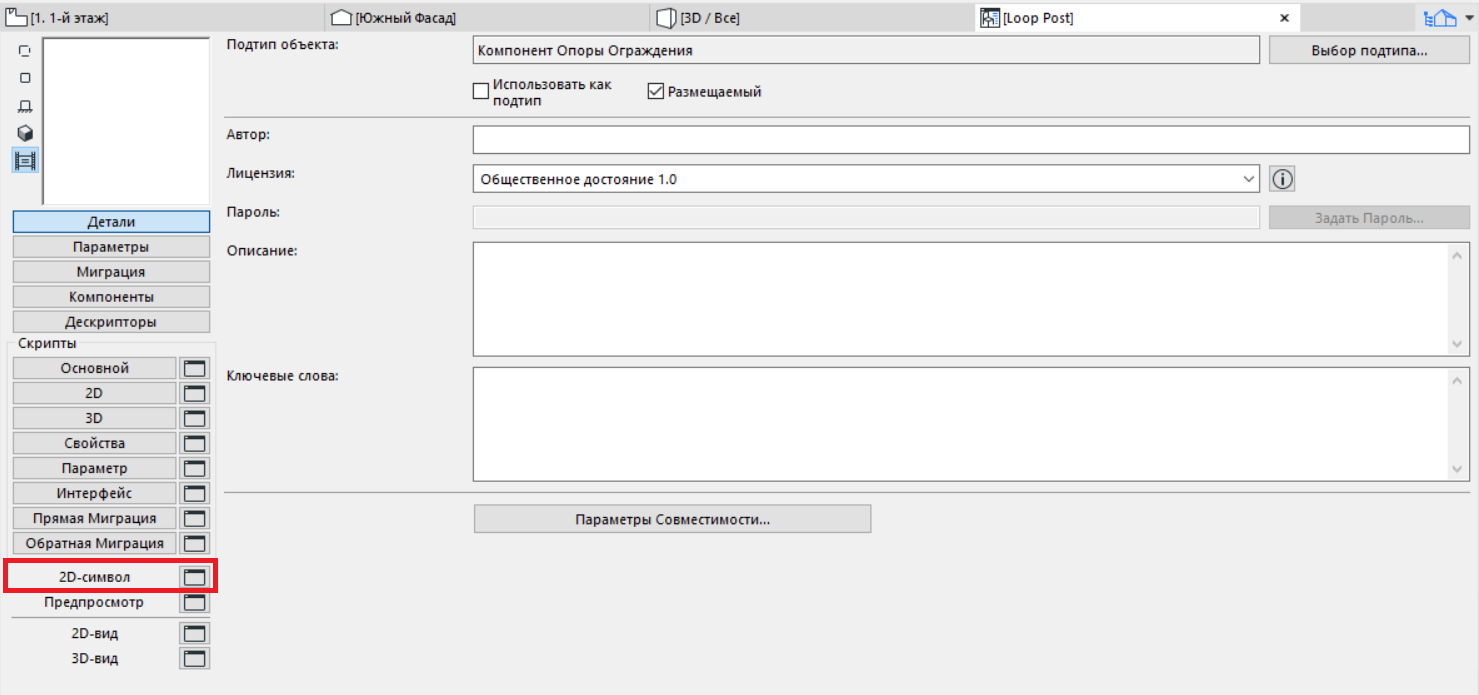
Примечание. Для помощи при отрисовке необходимого вам символа вы можете использовать инструмент Узловая Точка. Но узловые точки не будут видны в окне редактирования 2D-символа и вы не сможете использовать их для настройки элементов, измерения


1.3. Необходимо удостовериться, что геометрия скоординирована точно так же, как в 3D. В окне редактирования 2D-символа ось X направлена вправо, а ось Y — вверх. Таким образом, ось Y должна быть расположена параллельно базовой линии Ограждения, а начало координат должно совпадать с серединой.
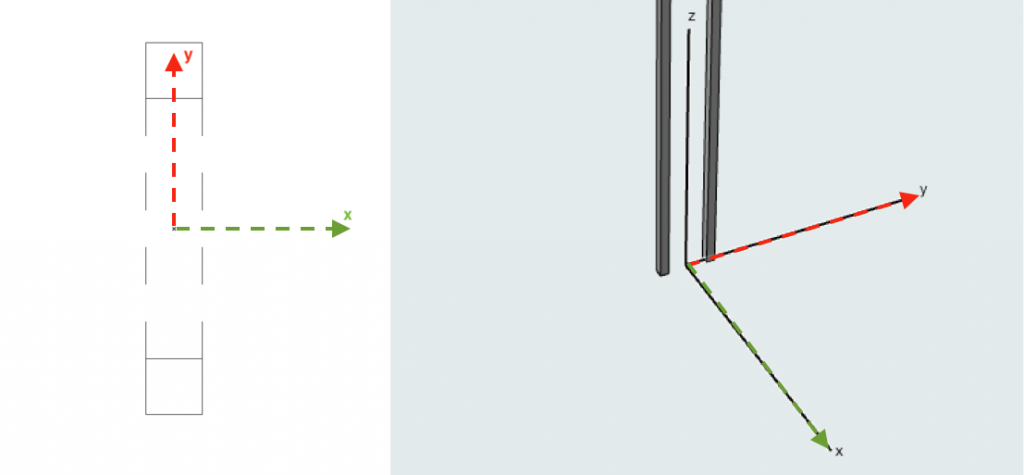
1.4. Закройте окно редактирования 2D-символа.
Итог шага 1. Мы создали 2D-символ для нашей специальной Опоры Ограждения, но на этом наша работа еще не закончена. Если в левой части мы откроем окно 2D-вид, то увидим, что вид пустой. Чтобы использовать 2D-символ как 2D-вид, нам нужно написать одну строчку скрипта.
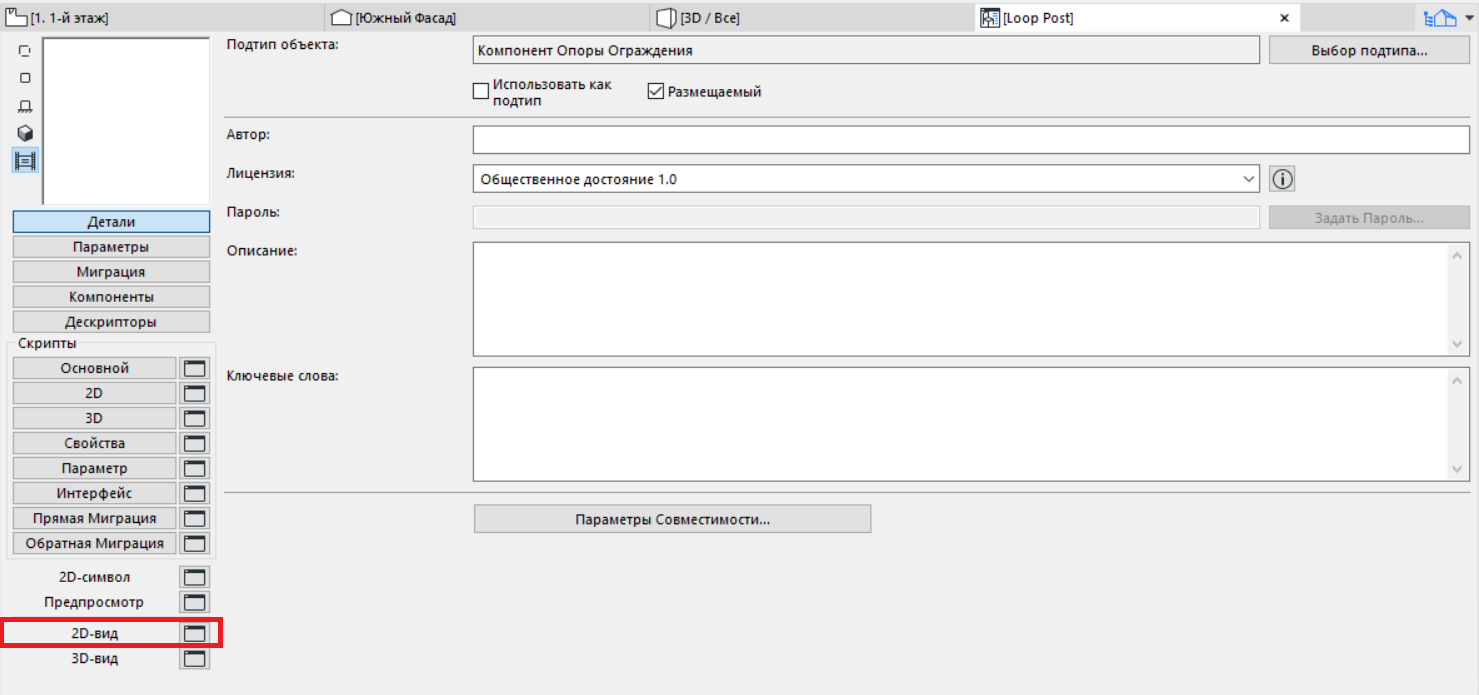
Шаг 2. Создание 2D-скрипта для использования 2D-символа как 2D-вида
2.1. Открываем окно 2D-скрипт и вводим туда следующую строчку:
fragment2 1, 0
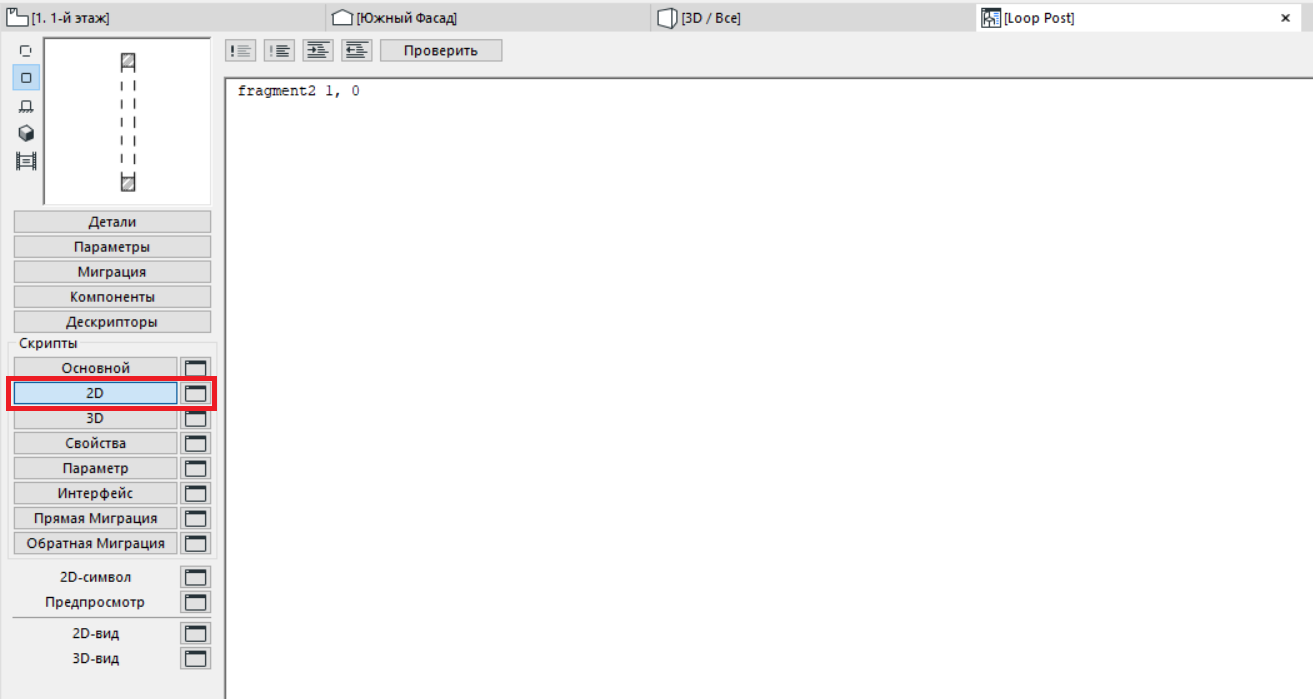
2.2. Сохраняем Объект и закрываем редактор объектов GDL.
Итог шага 2. После создания 2D-вида нашей специальной Опоры Ограждения мы должны увидеть опоры на Плане Этажа — так, как это показано на рисунке ниже.

Примечание. Чтобы увидеть опоры на Плане Этажа, следует настроить нужные Параметры Модельного Вида или пользовательскую видимость компонентов и уровень детализации.
Заключение
Таким образом, единожды изучив данную информацию, каждый из вас сможет создавать любые опоры и панели для Ограждения, подступенки и проступи для Лестницы.
Материал подготовлен по публикации Boldizsar Vermes:
https://helpcenter.graphisoft.com/tips/archicad/modelling/railing-tool-basics-how-to-create-a-2d-symbol-for-a-custom-railing-post/